در این مقاله قصد داریم تا نحوهی نصب گواهینامه SSL بر روی دایرکت ادمین را آموزش دهیم. قبل از نصب، نیاز دارید تا فایل CSR را در کنترل پنل دایرکت ادمین تولید کنید. فایل CSR تولید شده دارای ۲ کلید است: کلید خصوصی که کاملاً محرمانه است و کلید عمومی که جهت امضا به شرکت سینداد باید ارسال شود.
جهت تولید فایل CSR در کنترلپنل دایرکت ادمین، مراحل زیر را انجام دهید:
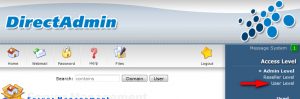
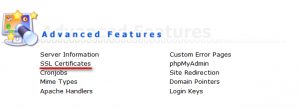
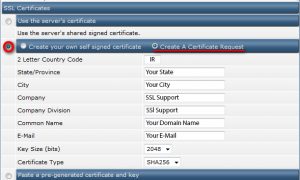
نکته: دو پارامتر آخر به نسخهی دایرکت ادمین بستگی دارند.
هنگامی که همهی اطلاعات را وارد کردید، بر روی گزینهی Save در انتهای صفحه کلیلک کنید.
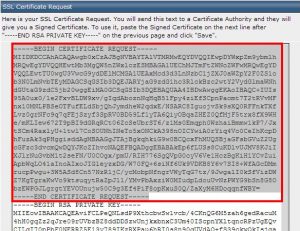
پس از آنکه فایل CSR تولید شده در دایرکت ادمین را برای شرکت سینداد ارسال کردید، منتظر بمانید تا شرکت سینداد فایل امضا شده با پسوند .CA را برای شما بفرستد. پس از دریافت فایل امضا شده، مراحل زیر را جهت نصب گواهینامه SSL انجام دهید:
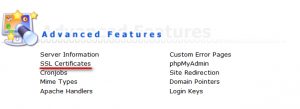
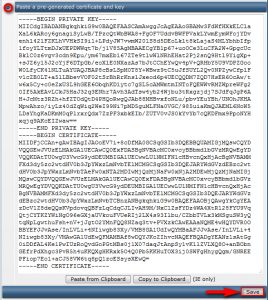
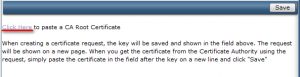
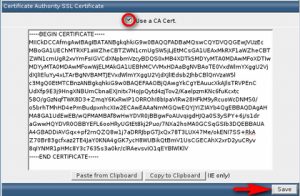

چنانچه SSL غیرفعال بود، میتوانید بر روی گزینهی “You can enable it here” کلیک کرده و تیک گزینهی “Secure SSL” را بزنید و در نهایت بر روی گزینهی Save کلیک کنید.
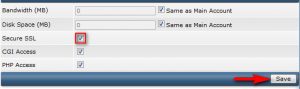
سینداد یعنی هدیهی سیمرغ، یا فرزند سیمرغ؛ به عبارتی یعنی خود سیمرغ، با همه ی شگفتی هایش، اما جوانتر و سرزنده تر. و این چیزی است که ما سعی می کنیم در سینداد باشیم. از سال ۱۳۸۵ دانش مان را به صورت خدماتی در حوزه ی هاستینگ، شبکه و تولید نرم افزار در اختیار مشتریان مان قرار داده ایم و به این افتخار می کنیم که تک تک آنها تا به امروز همراه ما مانده اند. باور داریم که سینداد صرفاً یک شرکت نیست، بلکه نوعی باور است به ارائه ی شگفت انگیز از هر چیز.








